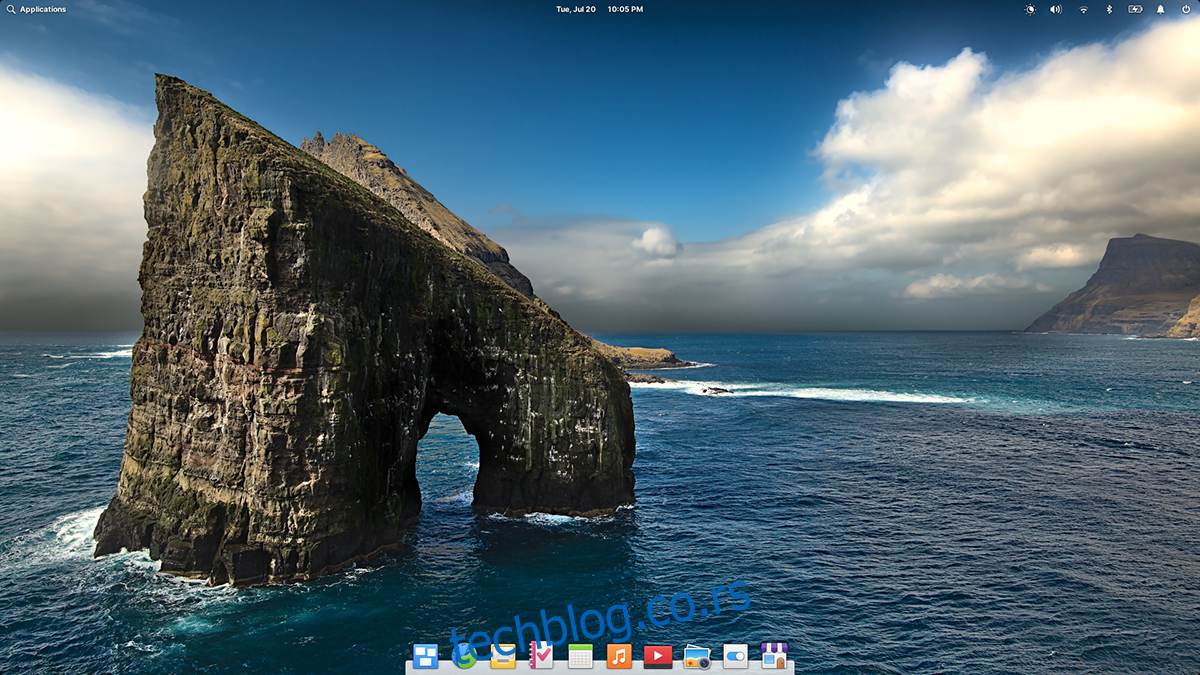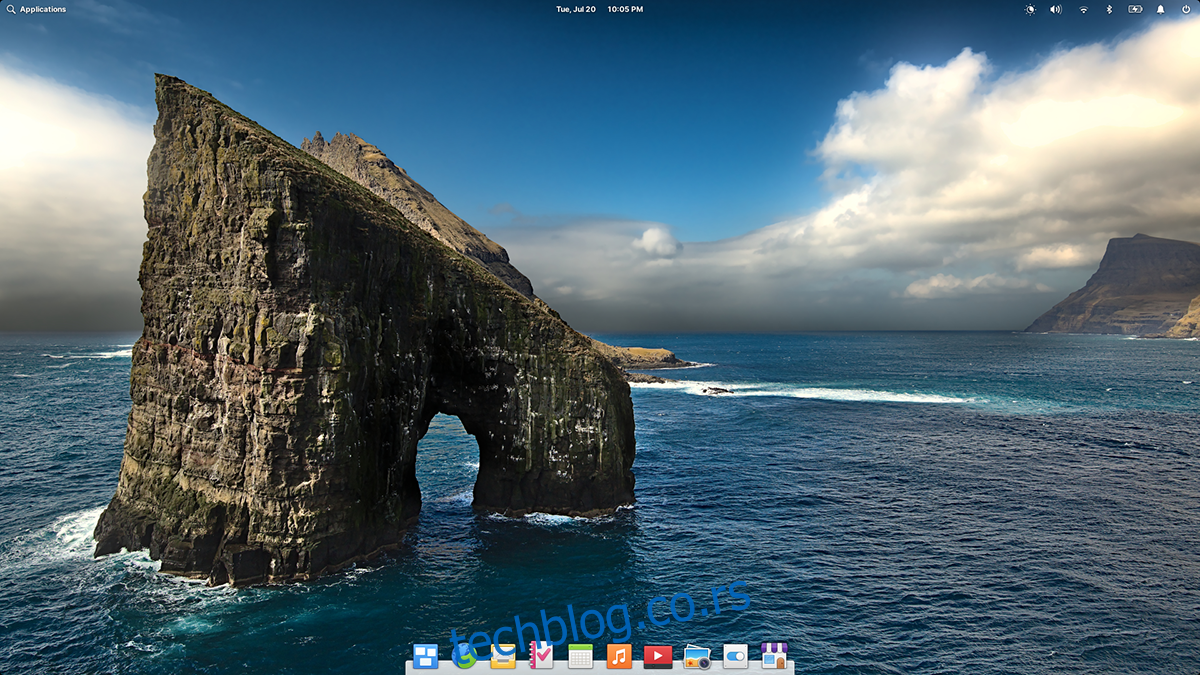Елементарни ОС 6 Один је објављен. Ова нова верзија Елементари Ос 6 заснована је на Убунту 20.04 ЛТС. Ако већ дуже време користите Елементари ОС 5, биће вам драго када сазнате да је дошло време за надоградњу.
Нажалост, не постоји званична путања за надоградњу са Елементари ОС 5 на верзију 6. Као резултат тога, мораћете да обришете инсталацију ОС 5 и да је замените новом инсталацијом ОС 6.
Напомена: Елементарни ОС захтева најмање 64-битни ЦПУ са два језгра, 4 ГБ РАМ-а и 15 ГБ простора на чврстом диску. За више информација о системским захтевима, погледајте званичну веб страницу.
Преглед садржаја
Преузимање основног ОС 6
Елементарни ОС 6 треба да се преузме пре него што се може инсталирати на било који систем. Да бисте преузели Елементари ОС 6, идите на званични Веб локација основног ОС. Када сте на веб локацији, пронађите одељак „Платите оно што можете“.
Ако желите да допринесете пројекту Елементари ОС, слободно наведите своју цену. Међутим, плаћање није потребно. Унесите „0$“ у оквир за цену. Када то учините, појавиће се дугме за преузимање.
Када се појави дугме за преузимање, кликните на њега. Након што изаберете дугме за преузимање, појавиће се прозор „Изаберите преузимање“. Изаберите плаво дугме „Преузми“ да бисте преузели Елементари ОС 6 ИСО датотеку помоћу претраживача. Алтернативно, кликните на везу магнета за преузимање помоћу торрент клијента.
Креирање основног ОС 6 УСБ инсталатера
Елементари ОС 6 се дистрибуира преко ИСО датотеке за преузимање на званичној веб локацији Елементари ОС. Ову ИСО датотеку треба флешовати на УСБ флеш диск да бисте инсталирали оперативни систем на било који рачунар. Срећом, прављење УСБ инсталатера је лако.
Постоји много начина да направите УСБ инсталатер. У овом водичу ћемо се фокусирати на апликацију Етцхер. Зашто? Етцхер је вишеплатформски и ради на Виндовс, Мац ОС и Линук.
Да бисте се дочепали Етцхер-а, идите на званичну веб локацију Етцхер-а. Када сте тамо, преузмите апликацију на свој рачунар, инсталирајте је и покрените је на радној површини. Затим следите доленаведена упутства корак по корак.
Ако вам је потребна помоћ да инсталирате Етцхер на ваш Линук рачунар, пратите упутства за инсталацију на веб локацији Етцхер. Имају детаљна упутства и она ће вам помоћи да покренете апликацију.
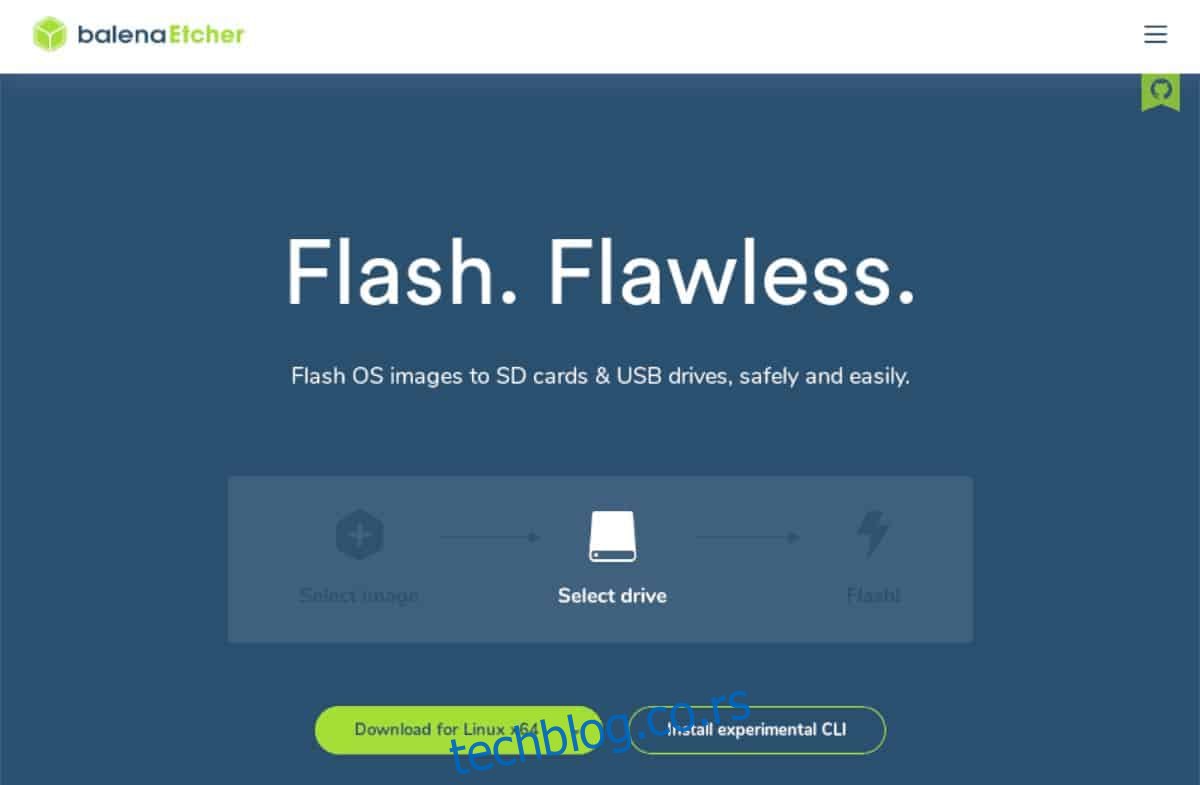
Корак 1: Пронађите дугме „Фласх фром филе“ у Етцхер-у и кликните на њега мишем. Када кликнете на дугме „Флесх фром филе“, појавиће се прозор. Користите прозор да бисте потражили ИСО датотеку Елементари ОС 6.
Корак 2: Укључите УСБ флеш диск у УСБ порт. Затим пронађите дугме „Изаберите циљ“ и кликните на њега и помоћу менија пронађите свој УСБ флеш диск.
Корак 3: Пронађите „Фласх!“ дугме и кликните на њега мишем. Када изаберете ово дугме, Етцхер ће почети да флешује ИСО датотеку Елементари ОС 6 на ваш УСБ флеш диск. Овај процес ће потрајати, па будите стрпљиви.
Након флешовања ИСО датотеке на УСБ флеш диск, затворите апликацију Етцхер. Затим поново покрените рачунар. Учитајте у БИОС рачунара и конфигуришите га да се покреће са УСБ-а.
Како инсталирати Елементари ОС 6
Да бисте инсталирали Елементари ОС 6 на рачунар, учитајте инсталациони УСБ на рачунар. Затим следите доленаведена упутства корак по корак.
Корак 1: Прва ствар коју морате да урадите када инсталирате Елементари ОС 6 на рачунар је да изаберете језик. У менију језика у инсталационом програму Елементари ОС изаберите језик који желите.
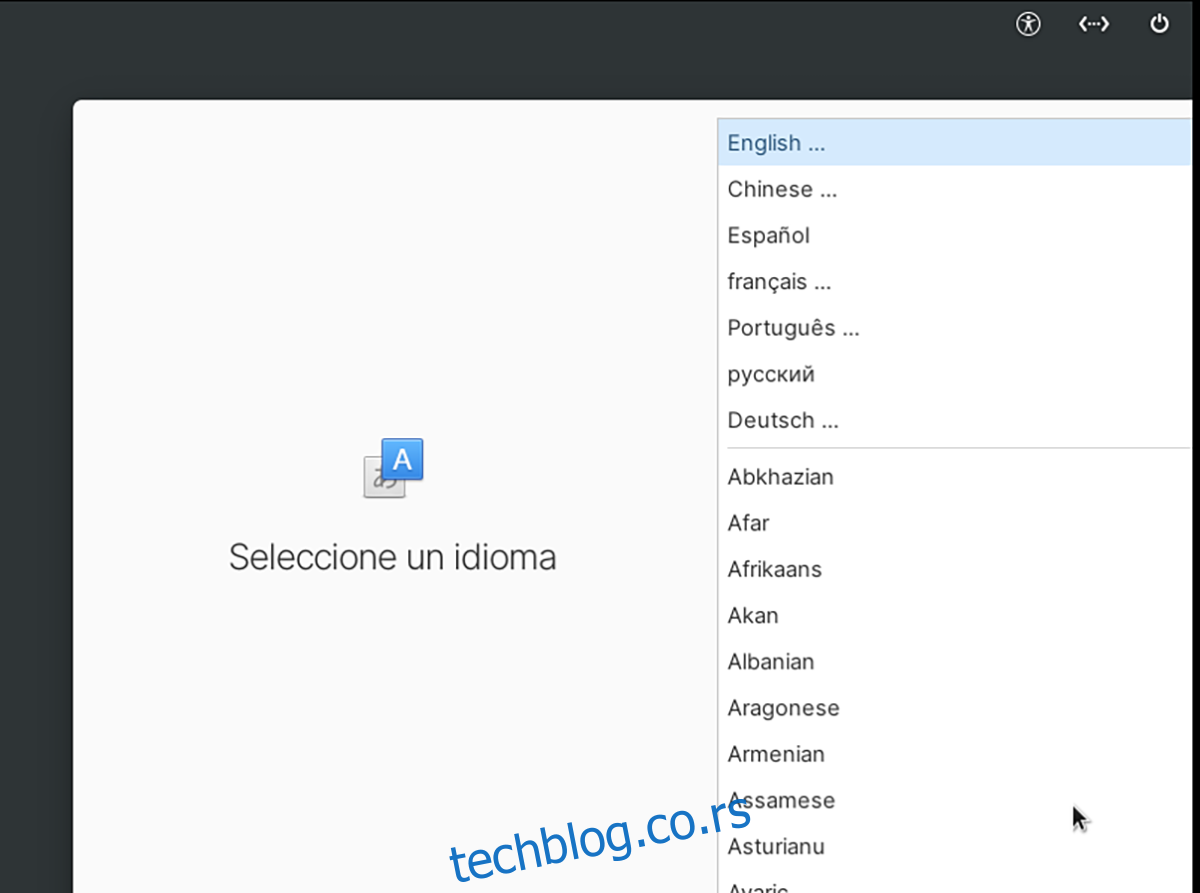
Кликните на дугме на дну да бисте прешли на следећу страницу.
Корак 2: Сада морате да изаберете распоред тастатуре. Подразумевано, Елементари ОС 6 би требало да га детектује аутоматски. Међутим, ако није, погледајте мени и изаберите жељени распоред тастатуре.
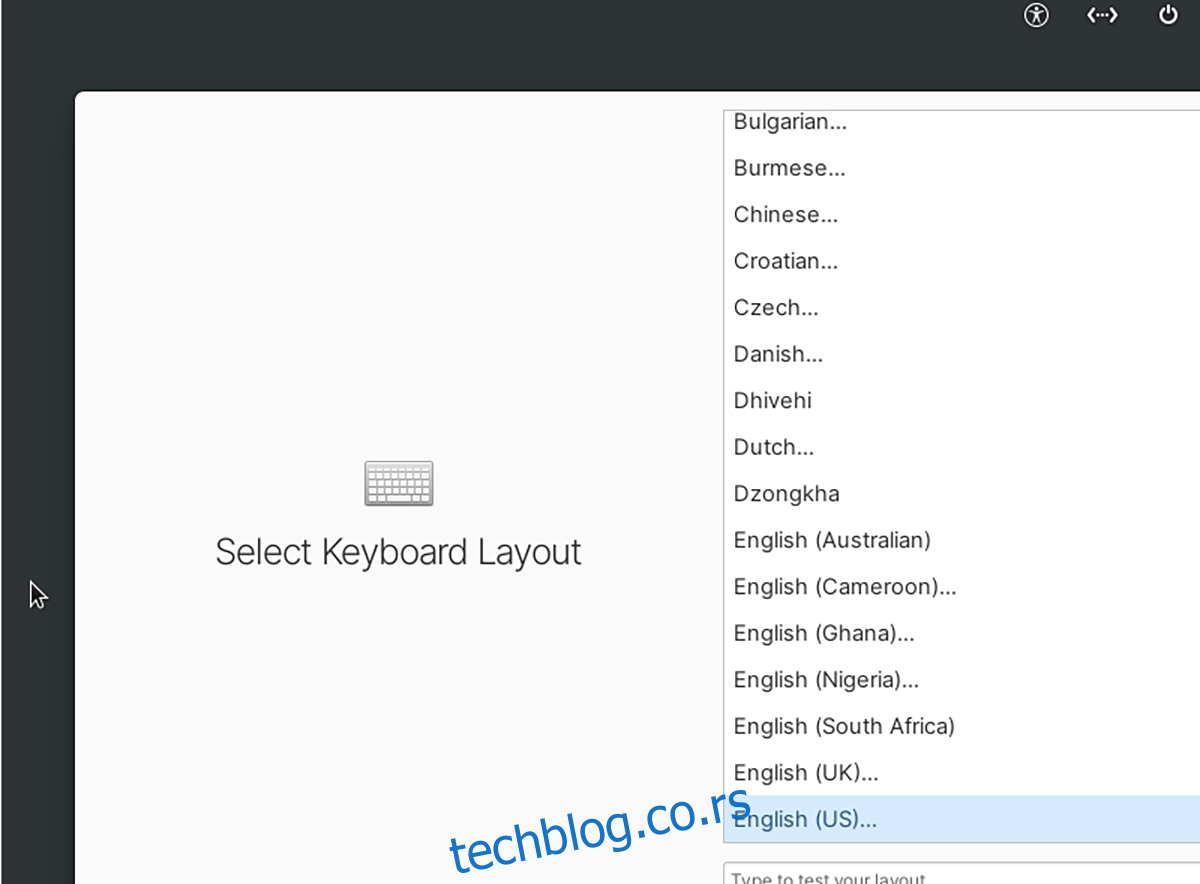
Корак 3: Са изабраним распоредом тастатуре и језиком, мени „Покушај или инсталирај“ ће се појавити у инсталационом програму. Овај инсталатер има неколико опција које можете изабрати. Ове опције су „Испробајте демо режим“ (испробајте Елементарни ОС пре инсталирања), „Обриши диск и инсталирај“ и „Прилагођена инсталација (напредно)“.
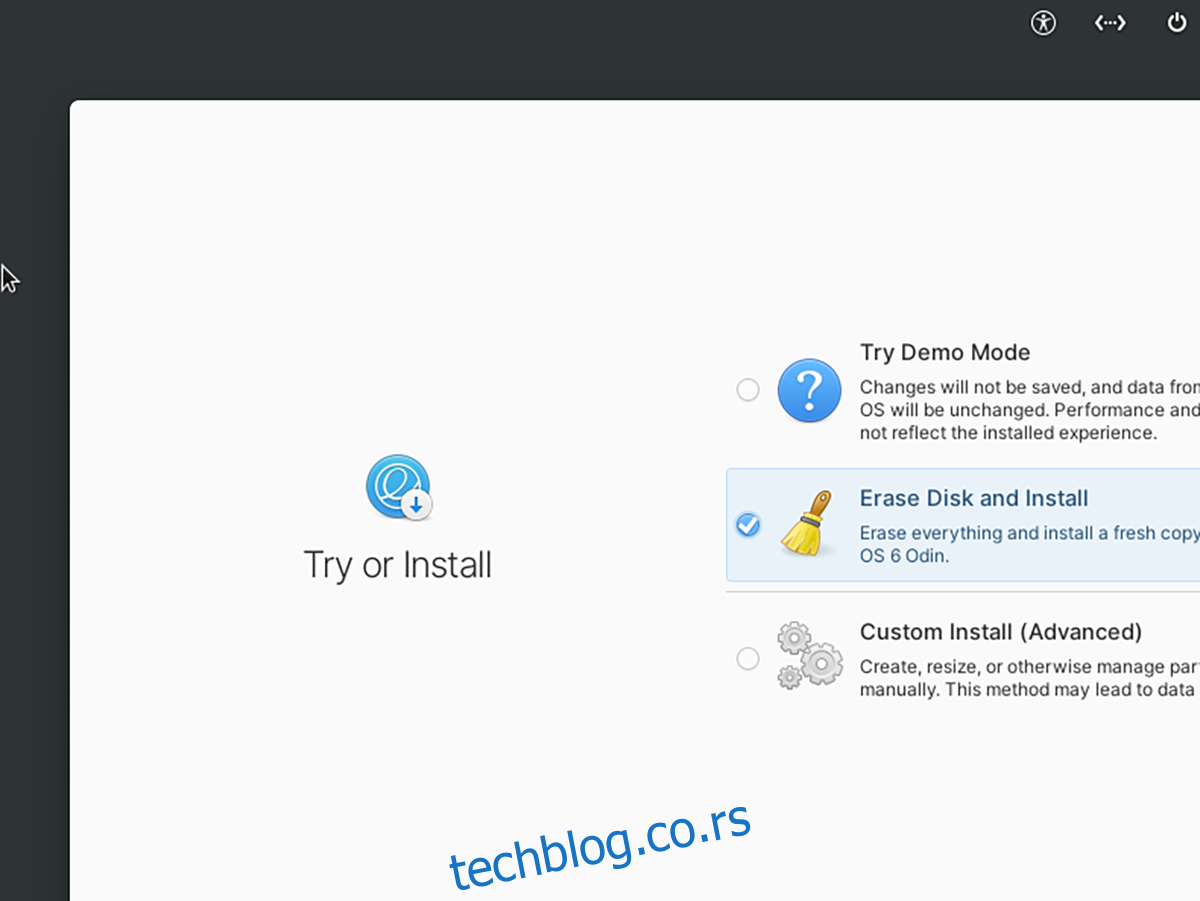
Изаберите дугме „Обриши диск и инсталирај“. Ова опција ће вам омогућити да избришете чврсти диск и инсталирате Елементари ОС. Алтернативно, ако желите више опција током инсталације, изаберите опцију „Прилагођена инсталација (напредно)“.
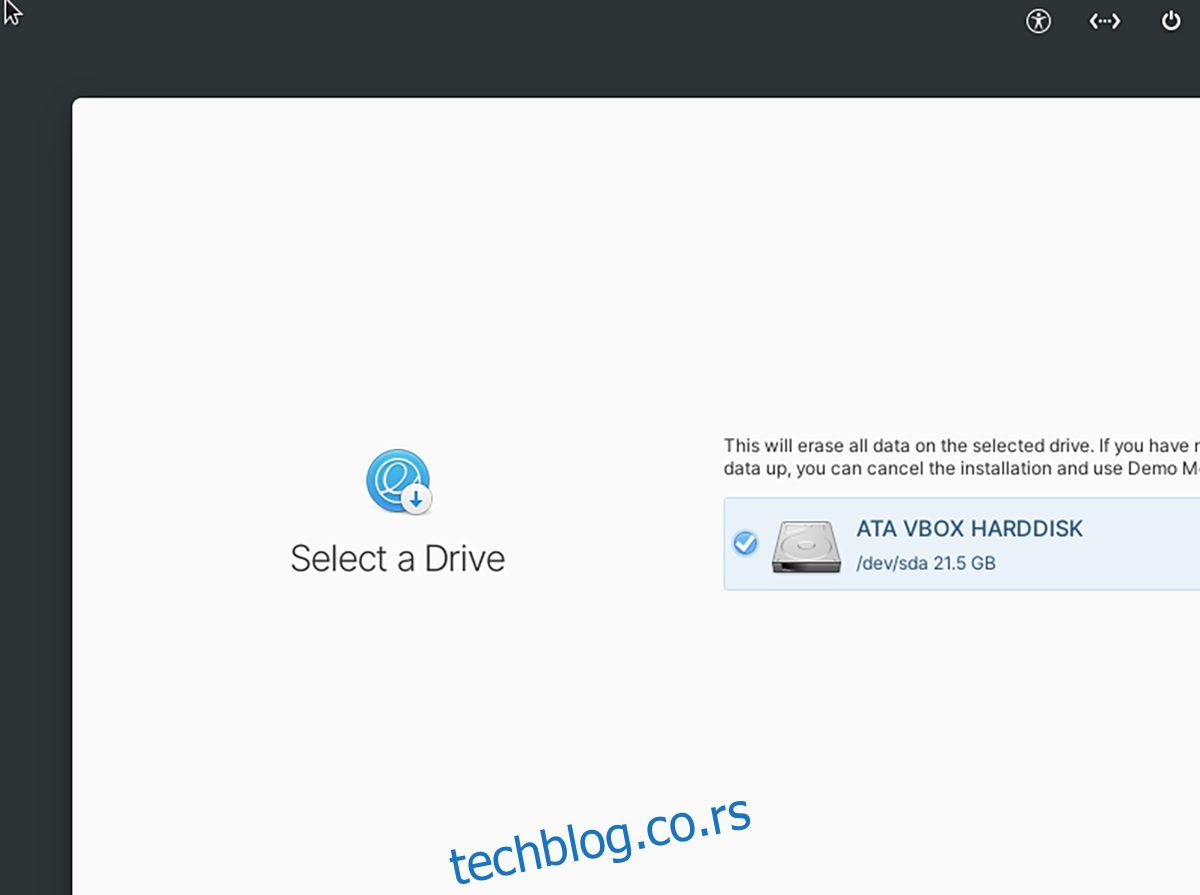
Корак 4: Након што изаберете инсталацију, кликните на дугме на дну странице да бисте наставили. Када то учините, Елементари ОС ће почети да инсталира оперативни систем на ваш рачунар.
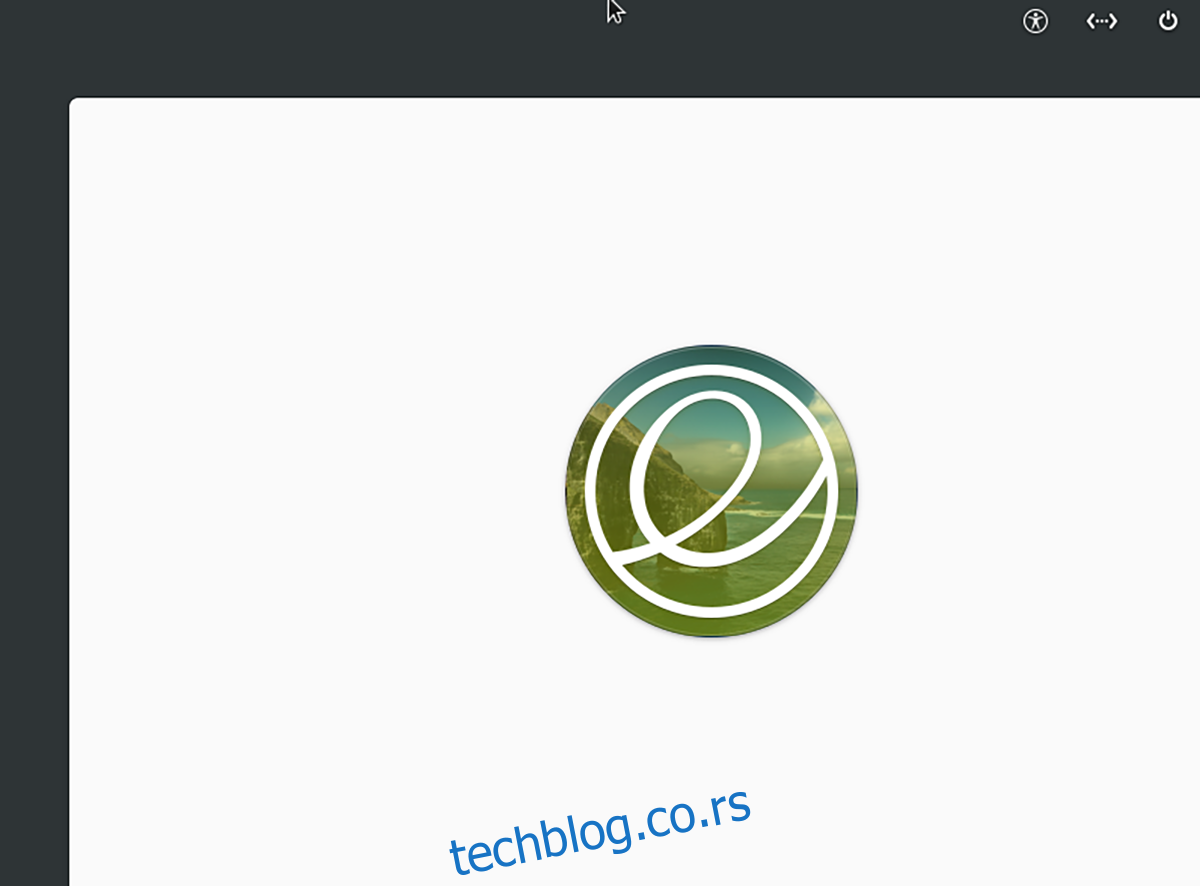
Инсталација неће бити брза. Требало би да траје око 20 минута да се заврши. Када Елементари ОС 6 заврши инсталацију на ваш рачунар, поново покрените рачунар. Затим искључите УСБ флеш диск из рачунара.
Корак 5: Када је поновно покретање завршено, Елементари ОС 6 је спреман за употребу. Изаберите своје корисничко име, унесите лозинку и пријавите се. Када се пријавите, моћи ћете да користите свој новоинсталирани оперативни систем.